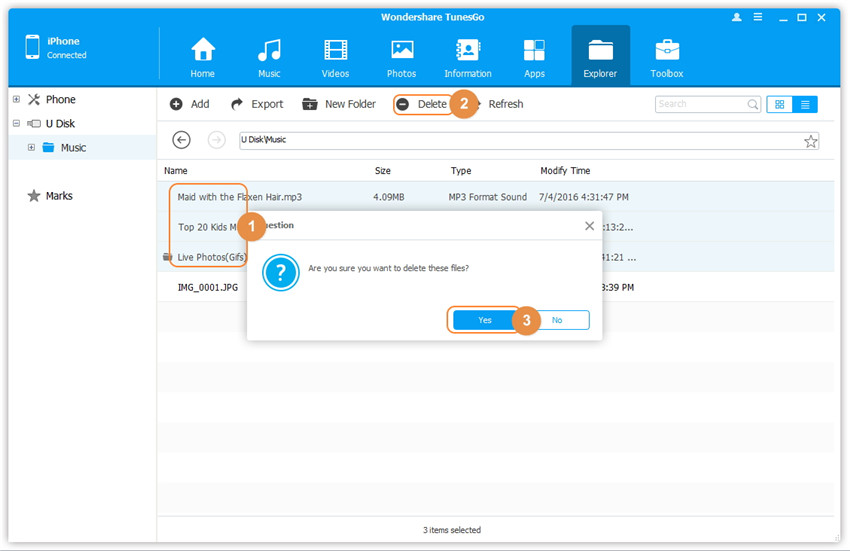Utilizzare il vostro iDevice come un flash drive
Come è noto a tutti, non è facile usare il tuo iPhone, iPad e iPod touch come unità flash perché la società Apple non è in grado di fornire un user-friendly interfaccia interattiva per gli utenti. Di conseguenza, normalmente non possiamo utilizzare iDevices come Removable drive flash come dispositivi Android. Per fortuna, con l aiuto di Wondershare TunesGo, si potrebbe facilmente salvare qualsiasi file ai vostri iDevices. Siete in grado di selezionare e trascinare i file e le cartelle nel vostro iDevice direttamente.
Fase 1. Avviare Wondershare TunesGo e collegare il tuo iPhone/iPad/iPod touch con il computer.

Fase 2. Usa il tuo iPhone/iPad/iPod touch come l'unità flash.
Andare a Explorer > U disco.
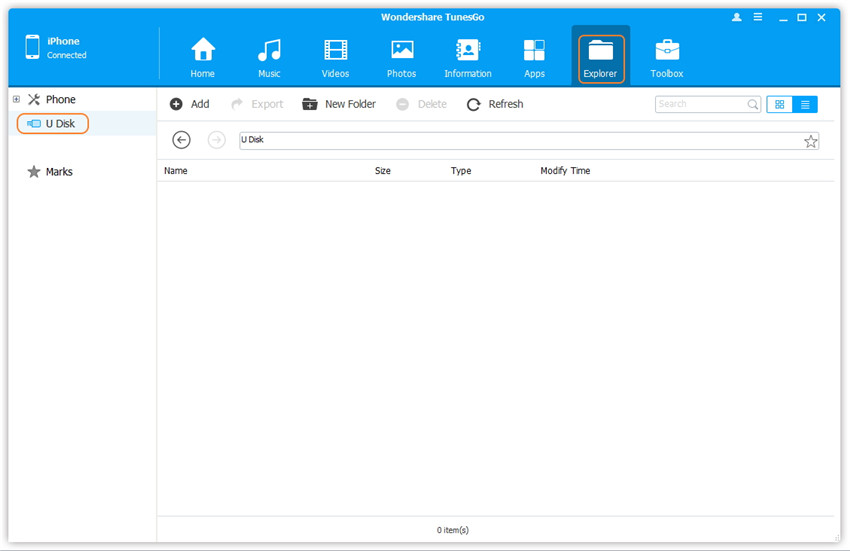
A. Importazione di file o cartelle dal computer alla U disco del tuo iPhone/iPad/iPod touch
Metodo 1: Solo aggiungere file utilizzando i pulsanti
Opzionalmente, prima di aggiungere i file, è possibile creare una nuova cartella per salvarli. Basta fare clic su Nuova cartella e rinominare la cartella. Quindi, fare clic sul pulsante Aggiungi per aggiungere i file, tra cui musica, video, foto e file di documento di U disco.
Nota: Si prega di tenere premuto il tasto Maiusc o Ctrl per selezionare più file.
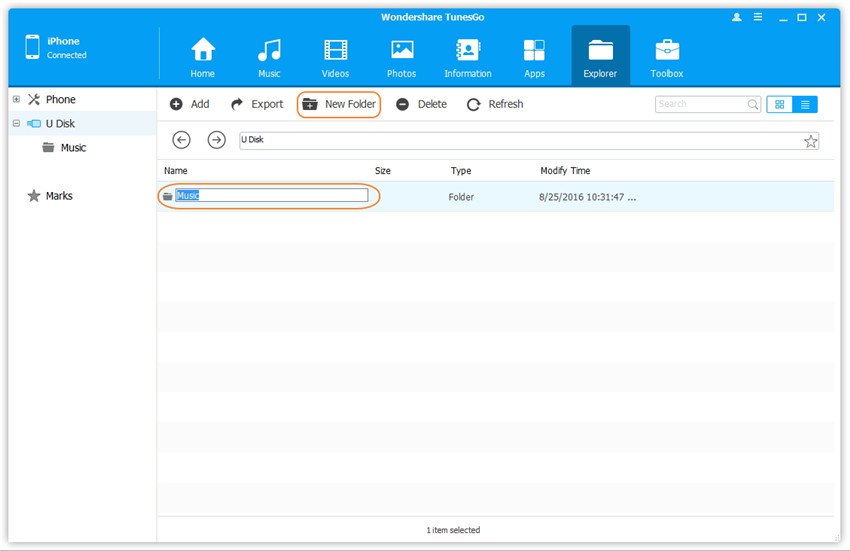
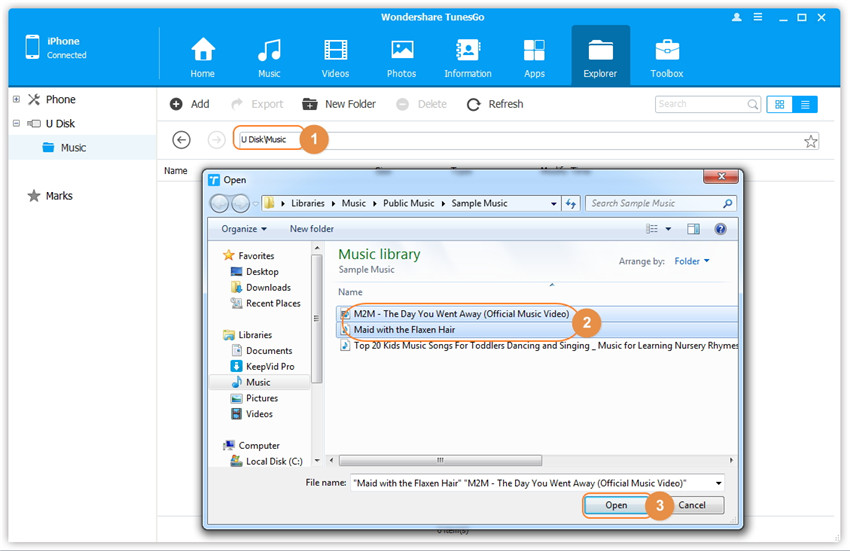
Metodo 2: aggiungere entrambi i file e le cartelle tramite il drag and drop
Trovare una destinazione esistente sotto la cartella U disco o creare una nuova cartella in cui salvare i file o le cartelle sul vostro iDevice. Quindi, trovare i file o le cartelle sul computer che si desidera aggiungere al iDevice. E quindi trascinare e rilasciare i file o cartelle dal computer alla cartella di destinazione sul tuo iDevice.
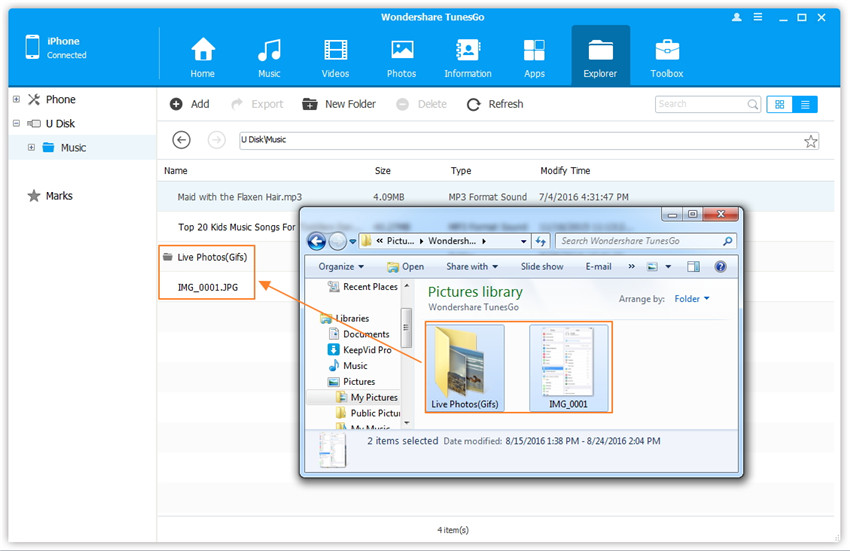
B. Esportazione di file e cartelle da U disco al computer
Selezionare i file o le cartelle che si desidera esportare e fare clic su Esporta. Nella finestra pop-up, sfoglia e scegliere la cartella di destinazione sul computer. Quindi fare clic su OK per esportare il loro computer.
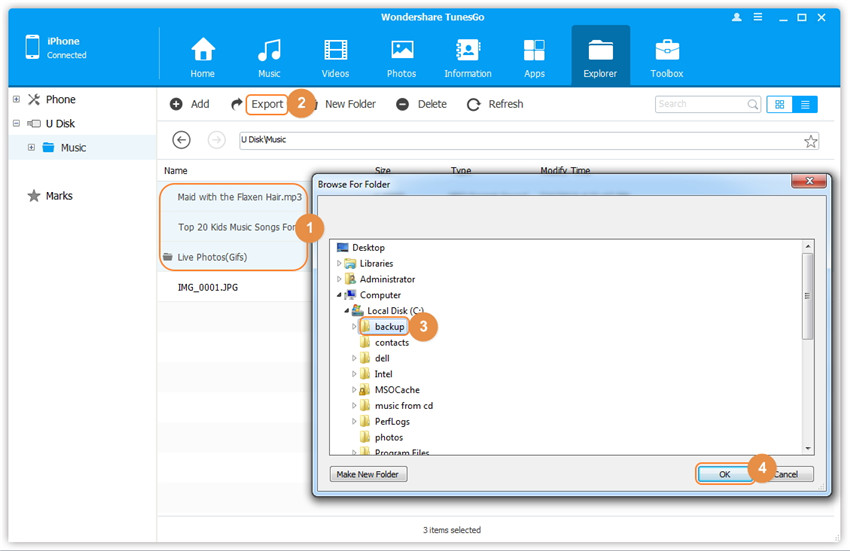
C. Eliminare i file e le cartelle dal disco U
Puoi scegliere il tuo voleva che i file o le cartelle e fare clic su Elimina. Nella finestra di dialogo di conferma, fare clic su Sì per completare il processo.